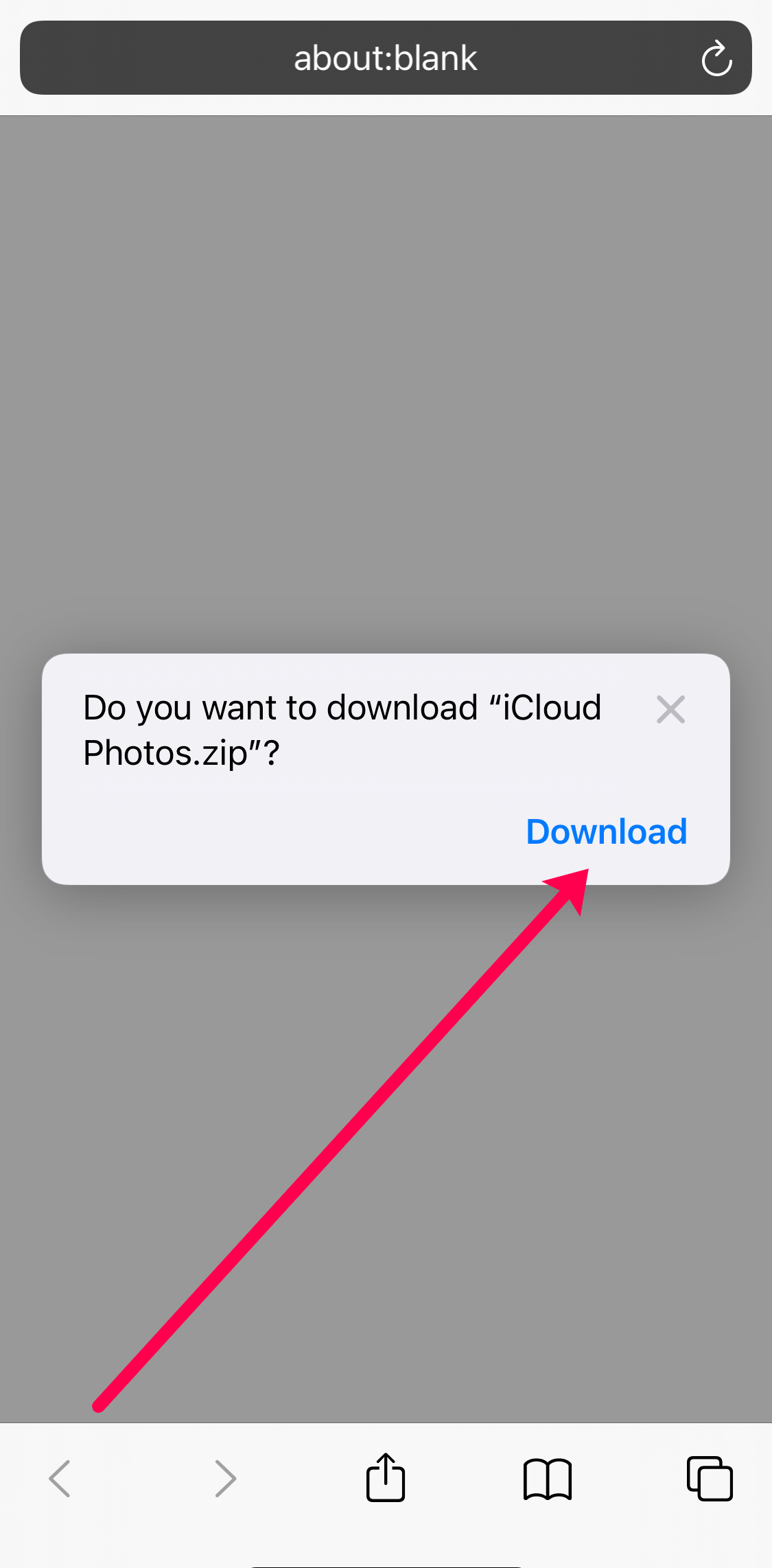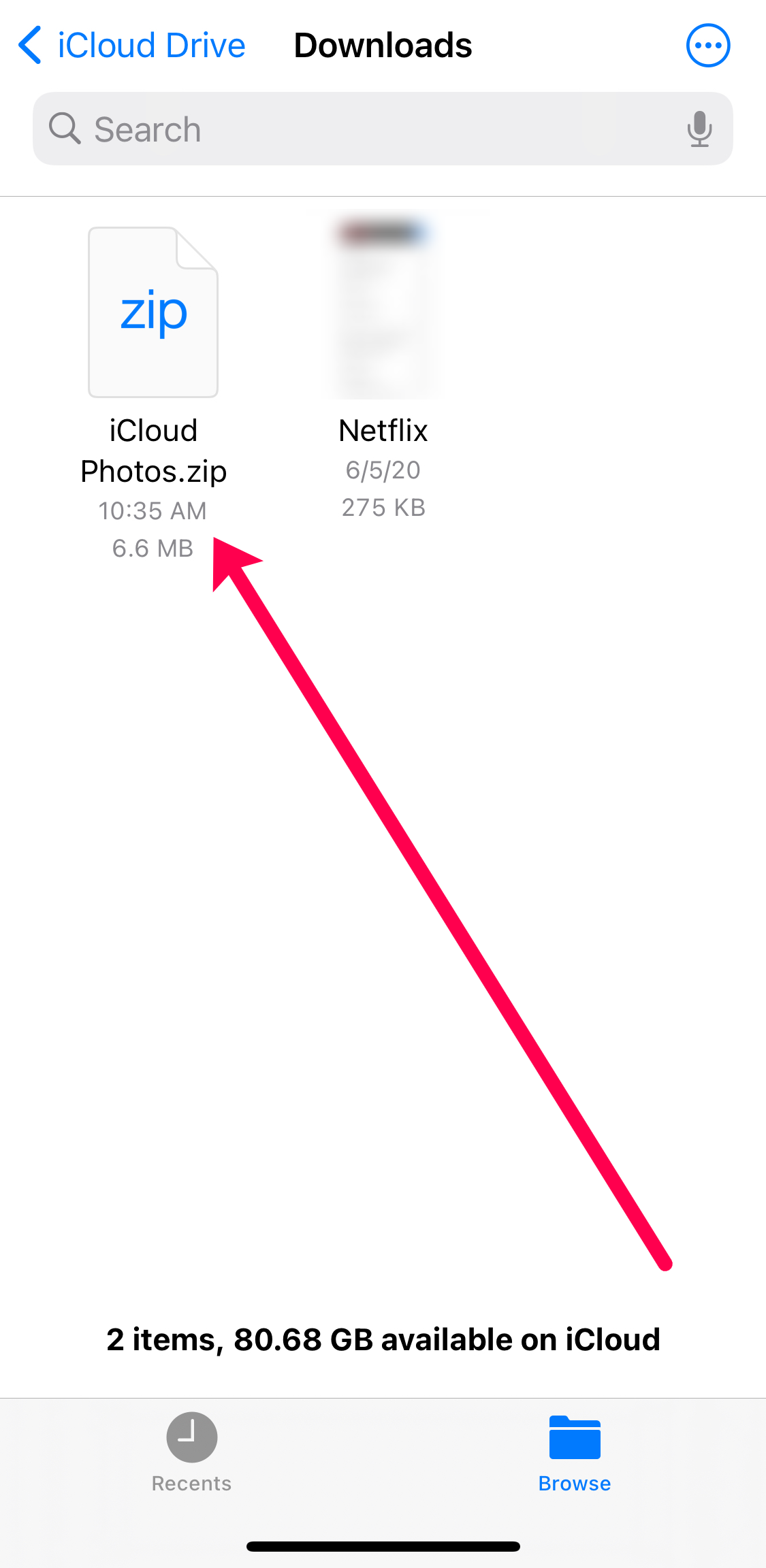Как скачать фотографии из iCloud
iCloud — одно из величайших изобретений этого столетия. Все ваши самые ценные воспоминания, контакты, документы, фотографии и видео надежно хранятся на серверах Apple, и вы можете получить к ним доступ в любое время. Доступен всем пользователям Apple. Один общий вопрос: «Как мне вернуть свои фотографии?»
Нет, они не хранятся в каком-то облаке на небе, и к ним никогда больше не будет доступа. Независимо от того, какое устройство вы используете, вы можете легко восстановить и загрузить свои фотографии из iCloud. В этой статье мы поможем вам загрузить фотографии, хранящиеся в специальном облачном сервисе Apple.
Программы для Windows, мобильные приложения, игры - ВСЁ БЕСПЛАТНО, в нашем закрытом телеграмм канале - Подписывайтесь:)
Как загрузить фотографии iCloud из браузера
Независимо от того, используете ли вы Mac или ПК, фотографии iCloud легко загрузить на свой компьютер. Все, что вам нужно сделать, это выполнить следующие шаги:
- Перейдите на сайт iCloud и войдите в систему. Примечание: Возможно, вам придется выполнить шаги проверки для входа в систему. Если у вас нет устройства Apple, на котором можно было бы получить код, нажмите гиперссылку «Не получен код подтверждения», чтобы получить текстовое сообщение.

- После входа в систему нажмите кнопку «Фотографии».

- Нажмите на фотографию, которую хотите загрузить. Затем нажмите значок «Загрузить» в правом верхнем углу.

- Пользователям Mac необходимо нажать «ОК» во всплывающем окне, чтобы открыть программу Apple Preview. Пользователям ПК нужно будет нажать на загрузку и выбрать папку для отправки изображения.
- Пользователям Mac нужно будет выбрать «Файл», а затем «Сохранить» в приложении «Просмотр», а пользователям ПК нужно будет найти сохраненные фотографии в папке, выбранной на шаге 4.

Вы также можете загрузить несколько фотографий одновременно. Используйте эти сочетания клавиш для быстрого выбора нескольких фотографий:
Выбрав фотографии, которые вы хотите загрузить, щелкните значок загрузки и выберите место сохранения. Все ваши фотографии будут сохранены в указанной папке на вашем компьютере.
Как загрузить фотографии iCloud на смартфон
Если у вас нет доступа к компьютеру или вы хотите загрузить фотографии iCloud на мобильное устройство, вы можете это сделать. В этом разделе мы покажем вам, как загружать фотографии iCloud с помощью устройства iOS или устройства Android.
Загрузите фотографии iCloud на устройство iOS
Если вы хотите восстановить фотографии iCloud на своем iPhone или загрузить некоторые из них, хранившиеся годами, вы можете это сделать. Есть два способа восстановить фотографии iCloud на iPhone или iPad.
Во-первых, вы можете включить эту опцию в настройках вашего iPhone, чтобы синхронизировать любые имеющиеся у вас фотографии iCloud. Это, конечно, будет работать только в том случае, если фотографии, которые вы хотите загрузить, хранятся в учетной записи iCloud. Предполагая, что эта функция еще не включена, выполните следующие действия:
- Откройте приложение «Настройки» на своем iPhone и нажмите свое имя вверху.

- Нажмите на 'iCloud.'

- Нажмите на 'Фотографии.'

- Включите переключатель рядом с «Фото».

Возможно, вам придется выключить и включить телефон, чтобы отобразились все ваши фотографии. Если они не загрузятся автоматически, вам придется загрузить их вручную.
Далее вы можете загрузить фотографии из iCloud, используя тот же метод, который мы использовали в первом разделе этой статьи. Это здорово, если вы пытаетесь загрузить фотографии из другой учетной записи iCloud. Вот как загрузить фотографии iCloud с помощью веб-браузера на iPhone. Примечание: Вы можете использовать любой браузер, который вам нравится, но мы будем использовать собственный браузер Safari от Apple, потому что он есть у каждого пользователя iPhone.
Чтобы загрузить фотографии iCloud на iPhone, выполните следующие действия:
- Откройте Safari и перейдите в iCloud.com.
- Войдите в свою учетную запись iCloud и нажмите «Фотографии.'

- Нажмите «Выбрать» в правом верхнем углу и выберите фотографии, которые хотите загрузить. Примечание: Нажмите «Выбрать все» в левом верхнем углу, чтобы загрузить все ваши фотографии из iCloud.

- Нажмите на круг с тремя вертикальными точками в правом нижнем углу.

- Кран 'Скачать.'

- Откроется новая веб-страница. Кран 'Скачать' снова.

- Нажмите значок загрузки в правом верхнем углу.

- Нажмите на ZIP-файл, чтобы распаковать его. Затем коснитесь новой папки iCloud. Это может занять некоторое время, но ваши фотографии загрузятся и появятся в приложении «Фото» на вашем iPhone.

Загрузите фотографии iCloud с помощью устройства Android
Программы для Windows, мобильные приложения, игры - ВСЁ БЕСПЛАТНО, в нашем закрытом телеграмм канале - Подписывайтесь:)
В этом разделе используются те же самые шаги, что и в предыдущем. Вам нужно будет использовать веб-браузер и посетить iCloud.com. Вам нужно будет войти в систему, что означает, что вам нужно будет получить код подтверждения либо на устройстве Apple, либо с помощью текстового сообщения.
После входа в систему вы можете выбрать все свои фотографии или некоторые из них, как мы это делали выше. Затем выберите значок из трех вертикальных точек с кружком вокруг него и загрузите изображения.
Внизу веб-страницы вы увидите опцию «Загрузить», коснитесь ее. Затем появится новое окно с ZIP-файлом iCloud. Коснитесь его, чтобы распаковать, и ваши фотографии появятся в новой папке с названием «Фото iCloud».
Часто задаваемые вопросы
Вот еще несколько ответов на ваши вопросы о загрузке фотографий из iCloud.
Как загрузить фотографии из другой учетной записи iCloud?
Возможно, вы сменили учетные записи iCloud или пытаетесь восстановить фотографии из учетной записи другого человека. В этом случае вам придется использовать веб-браузер для загрузки фотографий. Независимо от устройства, если у вас есть доступ к другой учетной записи iCloud, вы можете войти в систему с помощью веб-браузера и выполнить описанные выше шаги, чтобы загрузить свои фотографии.
iCloud бесплатен?
Apple предоставляет каждому Apple ID 5 ГБ бесплатного хранилища. После этого вам придется платить больше. К сожалению, в наши дни 5 ГБ — это не так уж и много, поэтому вам может потребоваться обновить план хранения.